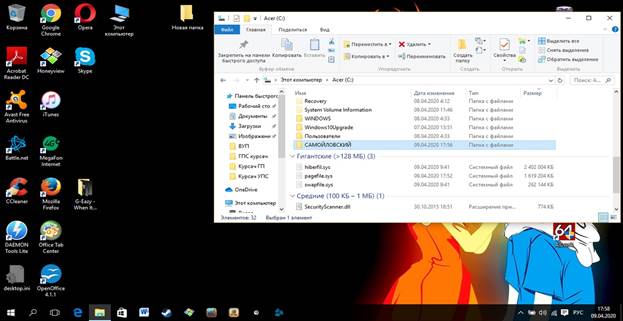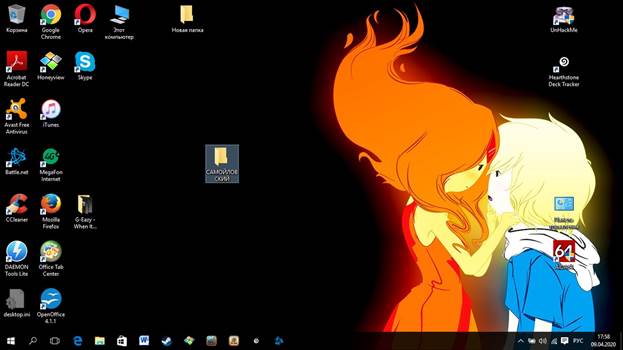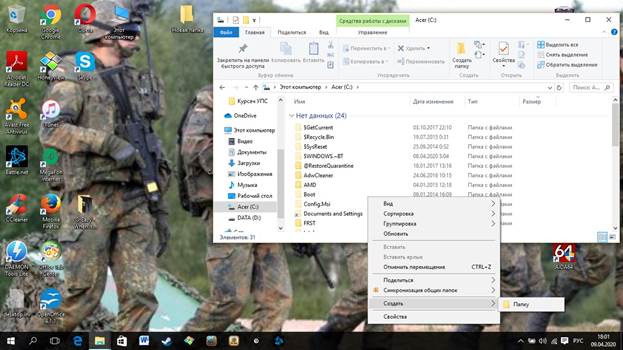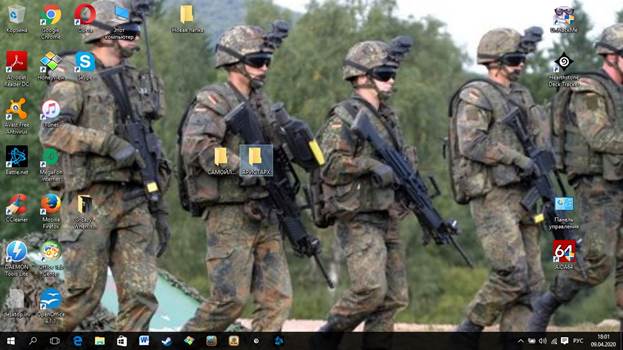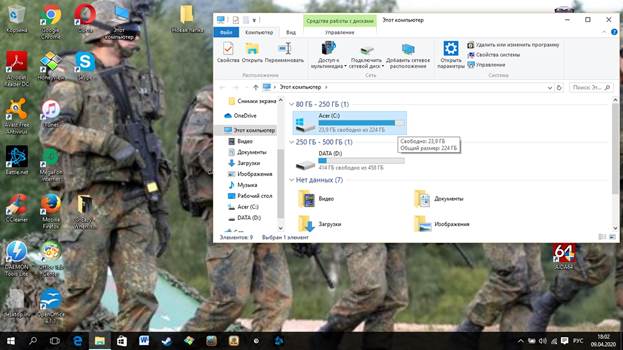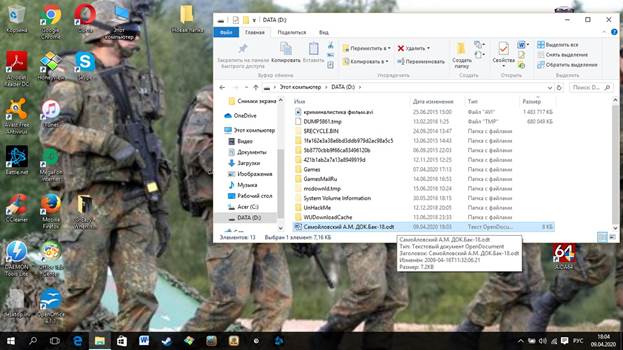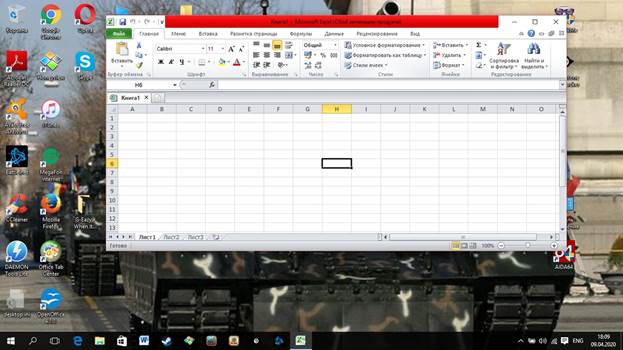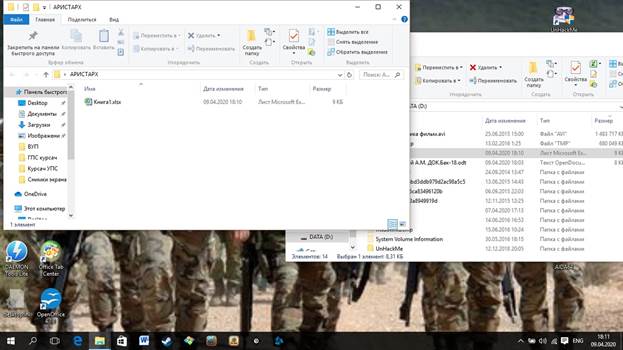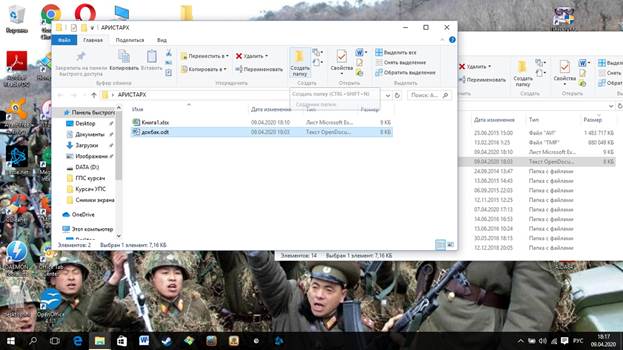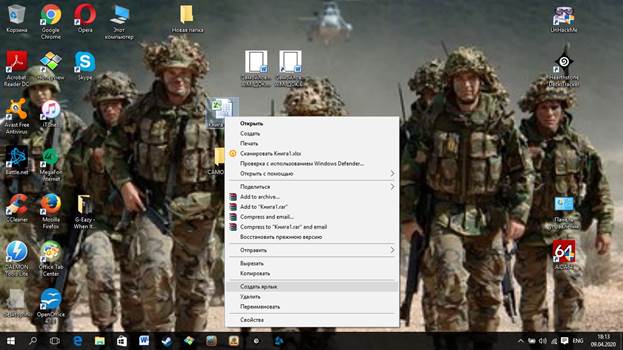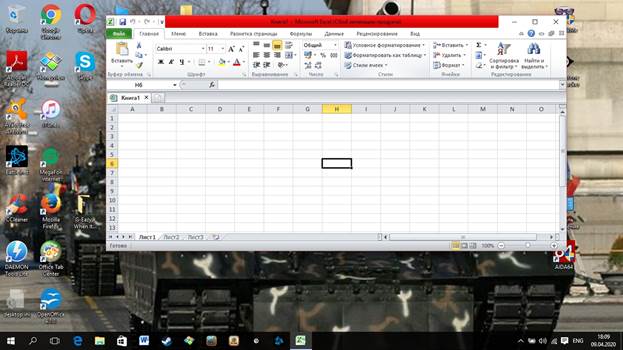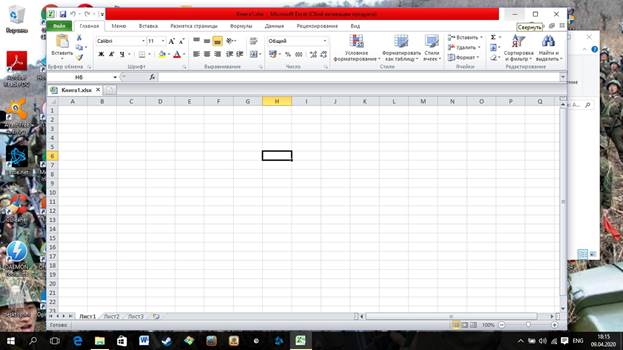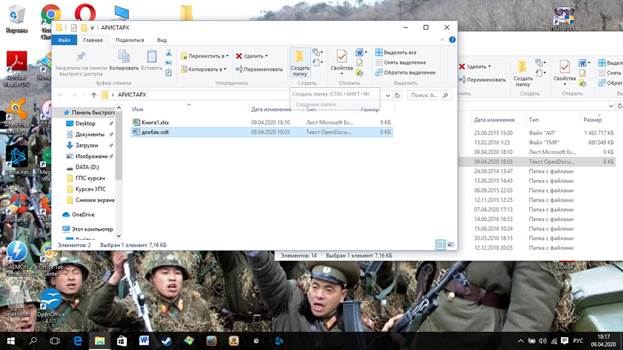Институт культуры»
Кафедра документоведения
и проектной деятельности
Отчет по лабораторной работе № 1
Операционная среда "Microsoft Windows"
Выполнил: студент 2 курса ОФО
Информационно-библиотечного факультета
группы: ДОК/бак-18
Самойловский Аристарх Михайлович
Проверил: доцент кафедры библиотечно-
библиографической деятельности и
информационных технологий к.т.н
Багдасарян Рафаэль Хачикович
Краснодар 2020
Лабораторная работа № 1
Операционная среда "Microsoft Windows"
Цель работы: Изучение основных операций и команд в операционной среде Windows.
Содержание работы:
1 Запуск, Рабочий стол, главное меню Windows
2 Основные операции с объектами Windows
3 Типовое окно Windows
Задание 1 Открыть последовательно папку "Мой компьютер", "Диск С". Создать на диске С новую папку с помощью пункта меню Файл, назвать её по своей фамилии. Переместить её на рабочий стол Windows.
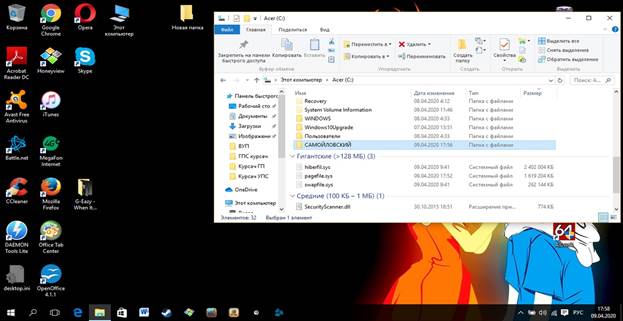
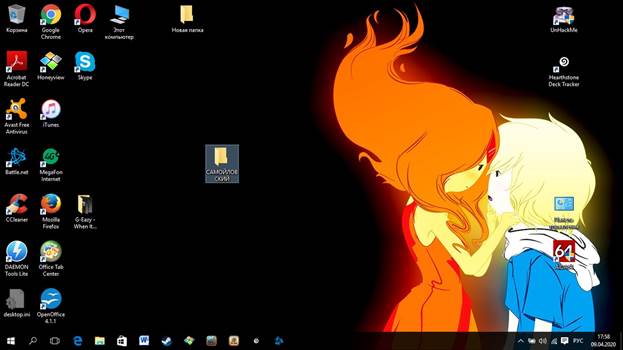
Задание 2 Создать папку на диске С с помощью контекстного меню, назвать её по своему имени, переместить её на Рабочий стол. 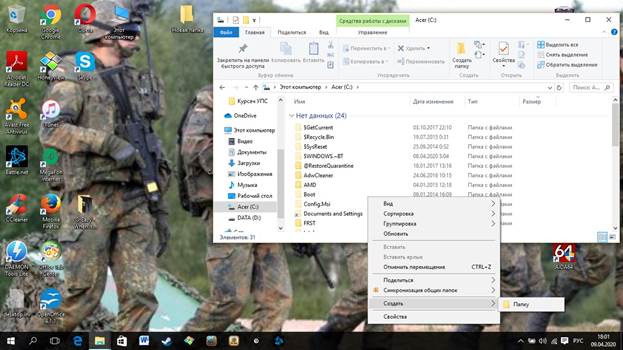
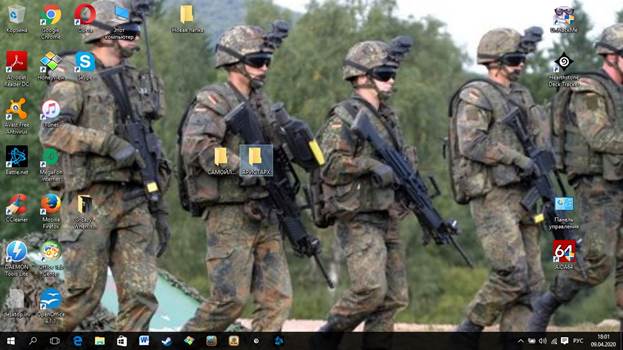
Задание 3 Создать на диске С файл, названный по номеру группы. Для этого открыть какое-либо приложение (Word или Excel), создать в нём документ, ввести в него Ф.И.О.студента, № группы, название специальности и сохранить этот файл-документ на диске С, выбрав в окне Сохранить как в списке Папка: строку "Диск С". 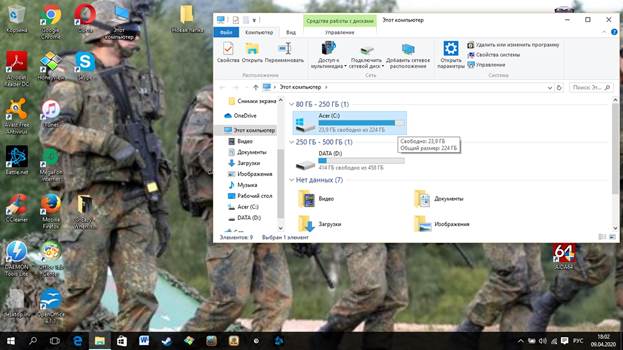
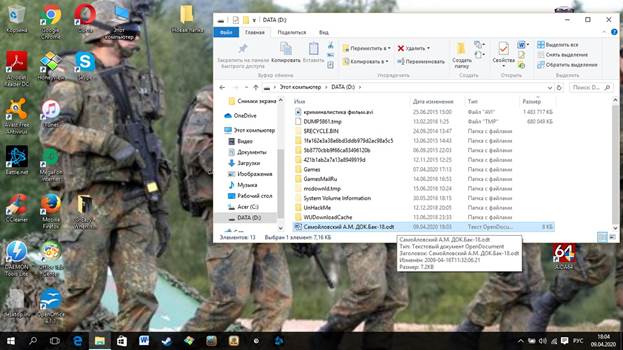
Задание 4 Создать файл через меню Файл\Создать\Документ MS Word, Excel или др.
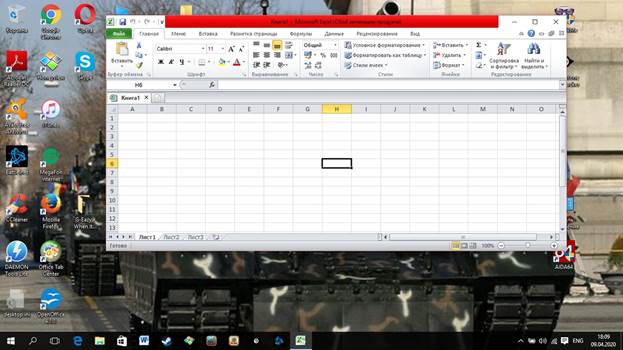
Задание 5. Скопировать этот файл в новую папку (из п. 2) на рабочем столе.
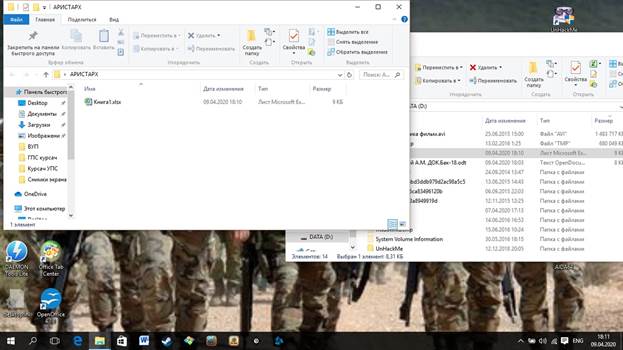
Задание 6 Переместить файл из п.3 на Рабочий стол Windows.
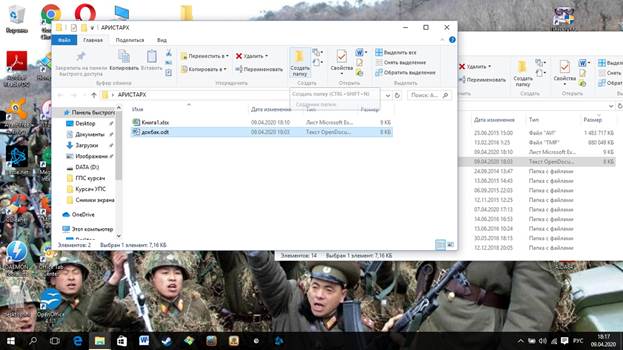
Задание 8 Создать ярлыки для этих файлов.
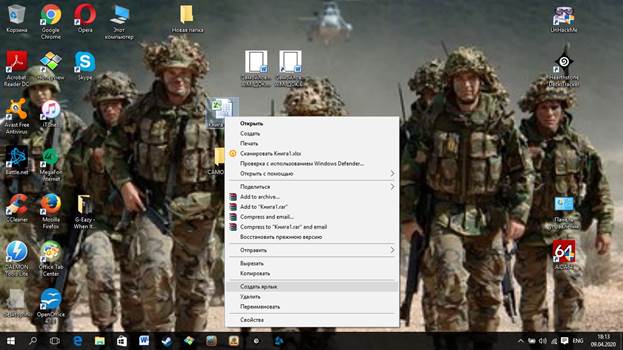
Задание 9 Запустить табличный процессор Excel из папки "Диск С" файлом excel.exe из папки Еxcel.
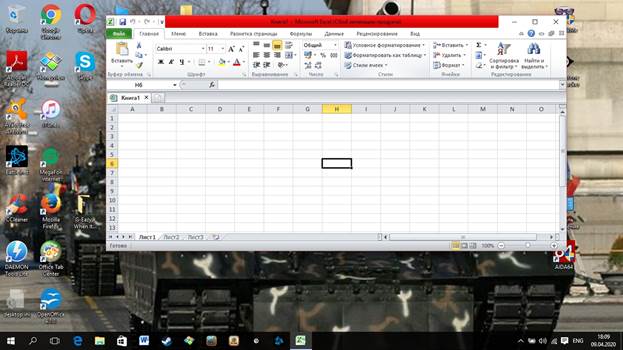
Задание 10 Cвернуть табличный процессор Excel кнопкой Свернуть (или командой Свернуть из меню системного значка в левой части заголовка окна.
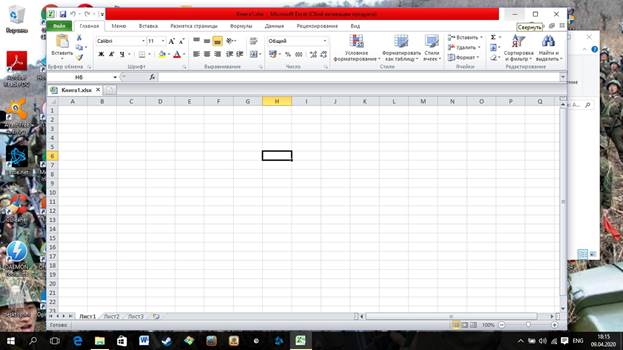
Задание 11 Переименовать новый файл на рабочем столе.В результате на рабочем столе и на флешке должны появиться новые папки, файлы и их ярлыки, причём папка должна содержать этот же файл, но с другим именем.
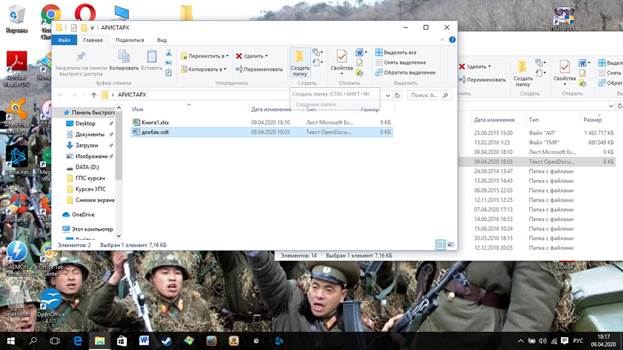
Контрольные вопросы
Как расположить одновременно два окна на экране в два столбца, в две строки, каскадом?
Задач и в контекстном меню выбрать команду Окна сверху вниз или Окна слева направо. Окна расположатся в несколько строк или столбцов. Команда Каскадом располагает окна друг на друге так, что строка заголовка каждого окна видна (доступна).
При открывании нескольких окон они располагаются друг на друге произвольно, в накладку, при этом верхние окна закрывают собой нижележащие. Вывести нижнее окно на передний план можно, щелкнув мышью по любому его видимому месту. Чтобы открытые окна на Рабочем столе не перекрывали друг друга,
Нужно щелкнуть правой клавишей мыши по свободному месту на Панели
Институт культуры»
Кафедра документоведения
и проектной деятельности
Отчет по лабораторной работе № 1
Операционная среда "Microsoft Windows"
Выполнил: студент 2 курса ОФО
Информационно-библиотечного факультета
группы: ДОК/бак-18
Самойловский Аристарх Михайлович
Проверил: доцент кафедры библиотечно-
библиографической деятельности и
информационных технологий к.т.н
Багдасарян Рафаэль Хачикович
Краснодар 2020
Лабораторная работа № 1
Операционная среда "Microsoft Windows"
Цель работы: Изучение основных операций и команд в операционной среде Windows.
Содержание работы:
1 Запуск, Рабочий стол, главное меню Windows
2 Основные операции с объектами Windows
3 Типовое окно Windows
Задание 1 Открыть последовательно папку "Мой компьютер", "Диск С". Создать на диске С новую папку с помощью пункта меню Файл, назвать её по своей фамилии. Переместить её на рабочий стол Windows.
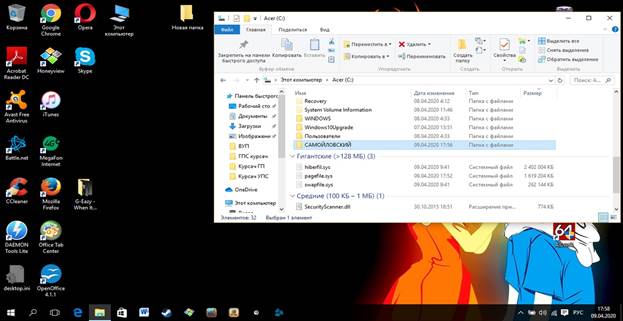
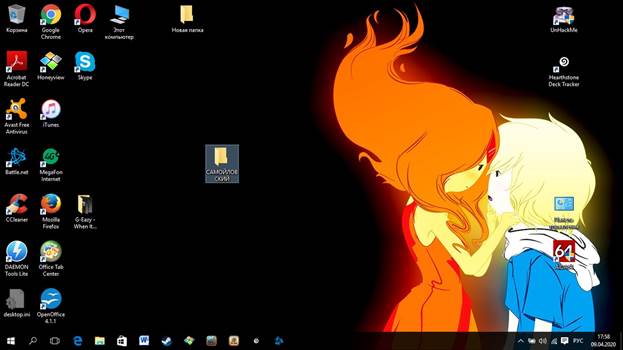
Задание 2 Создать папку на диске С с помощью контекстного меню, назвать её по своему имени, переместить её на Рабочий стол. 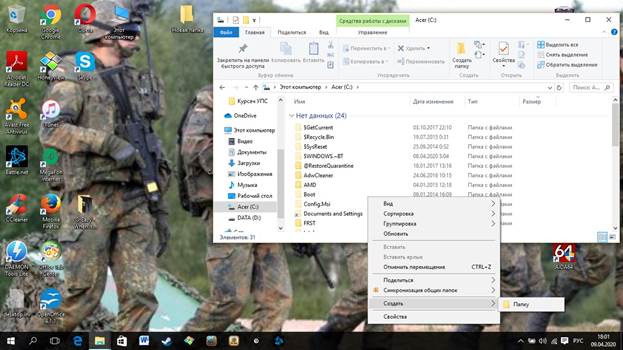
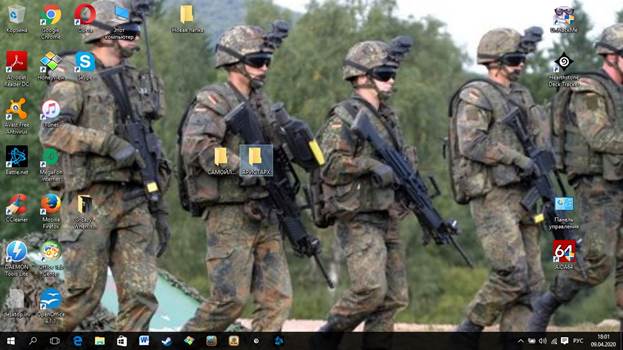
Задание 3 Создать на диске С файл, названный по номеру группы. Для этого открыть какое-либо приложение (Word или Excel), создать в нём документ, ввести в него Ф.И.О.студента, № группы, название специальности и сохранить этот файл-документ на диске С, выбрав в окне Сохранить как в списке Папка: строку "Диск С". 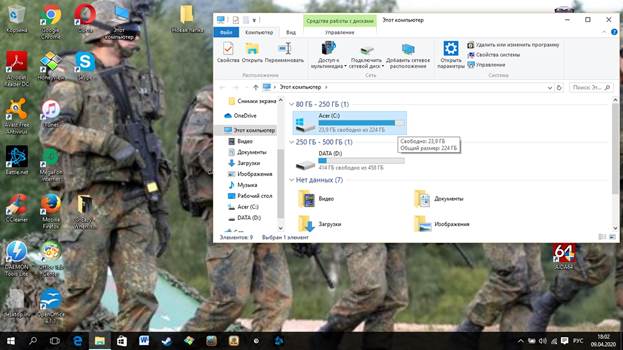
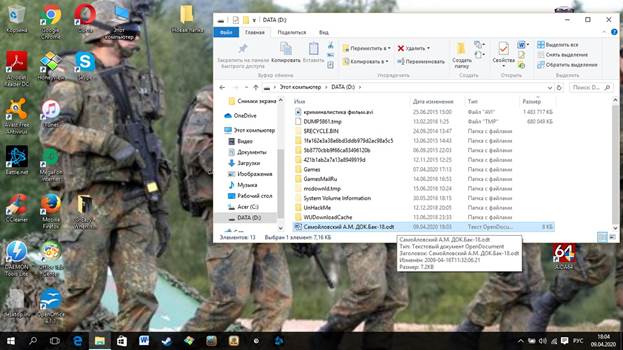
Задание 4 Создать файл через меню Файл\Создать\Документ MS Word, Excel или др.
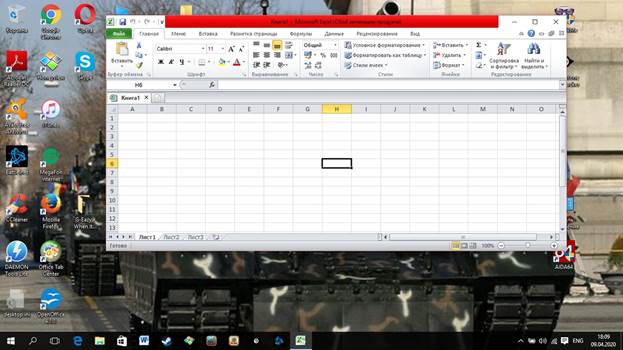
Задание 5. Скопировать этот файл в новую папку (из п. 2) на рабочем столе.
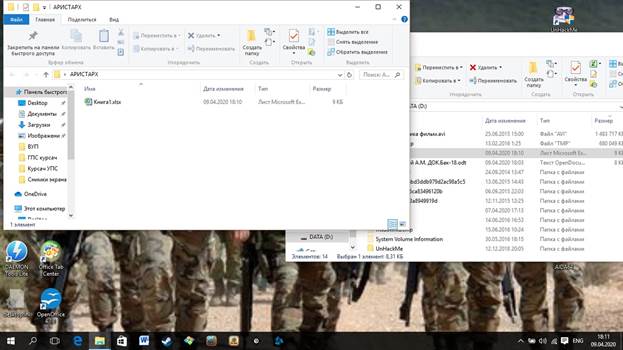
Задание 6 Переместить файл из п.3 на Рабочий стол Windows.
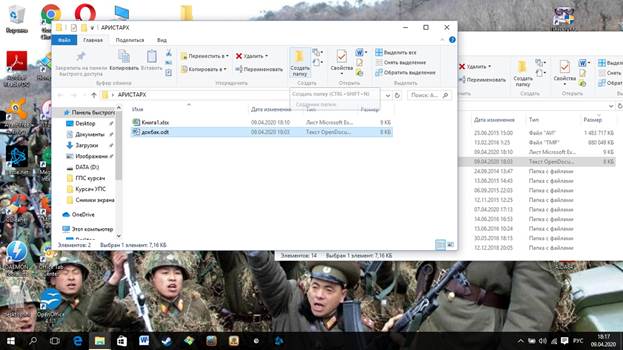
Задание 8 Создать ярлыки для этих файлов.
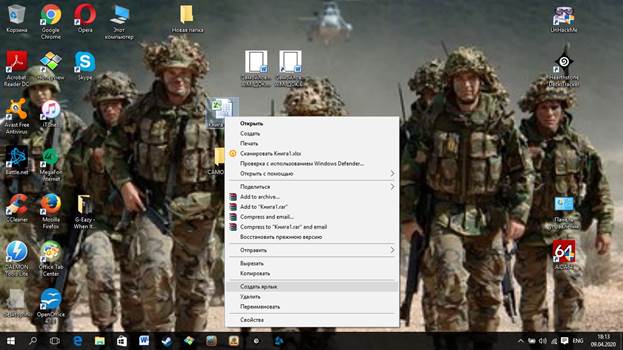
Задание 9 Запустить табличный процессор Excel из папки "Диск С" файлом excel.exe из папки Еxcel.
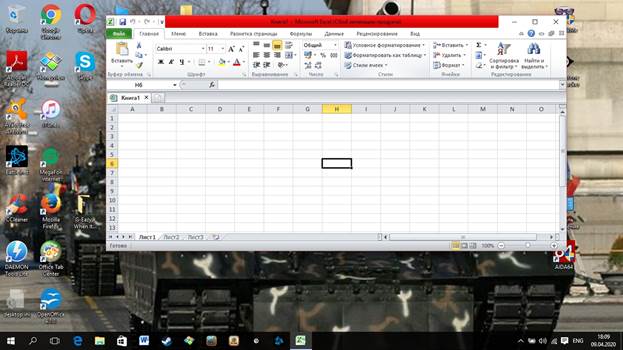
Задание 10 Cвернуть табличный процессор Excel кнопкой Свернуть (или командой Свернуть из меню системного значка в левой части заголовка окна.
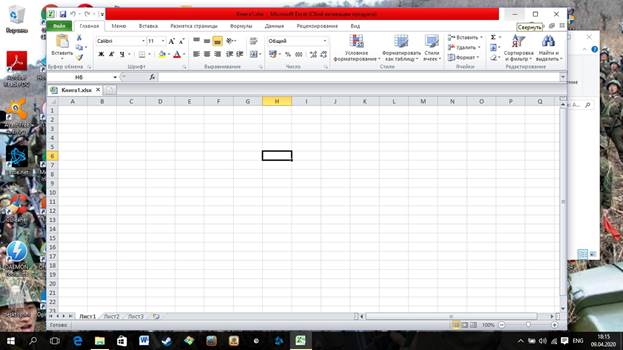
Задание 11 Переименовать новый файл на рабочем столе.В результате на рабочем столе и на флешке должны появиться новые папки, файлы и их ярлыки, причём папка должна содержать этот же файл, но с другим именем.
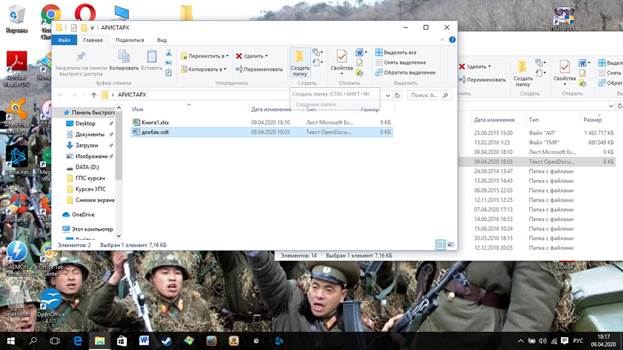
Контрольные вопросы
Каков состав Рабочего стола, Панели задач ОС Windows?
Рабочий стол Windows. При запуске Windows открываются Рабочий стол и Панель задач Windows. На Рабочем столе Windows находится одна папка Корзина (папками в Windows называются директории (каталоги)). Дополнительно на столе могут быть папки и файлы, которые перенесены на Рабочий стол (он тоже является папкой) пользователем для удобства работы.
Панель задач. В нижней части стола расположена Панель задач с кнопкой Пуск, списком активных задач и системной панелью. Кнопка Пуск запускает Главное меню Windows, список активных задач содержит значки открытых, но свёрнутых кнопкой Свернуть объекты (папки, файлы, приложения, документы и т.п.), системная панель (или область уведомления) включает переключатель алфавита Ru-En и часы. Между ними могут быть пиктограммы антивирусных, сервисных и других программ, принтера во время печати и т.п.
Все папки, подпапки, файлы выделяются одинарным, а открываются двойным щелчком левой клавиши мыши. При щелчке правой клавиши мыши по любому объекту выходит контекстное меню с командами, связанными с
данным объектом. Меню называется контекстным, т.к. его содержание(текст) связано с местом, по которому выполнен щелчок мышью – если щелкнуть по пустому месту, в меню появятся команды, которые можно выполнить с этим местом (Обновить, Свойства и др.), если щёлкнуть по объекту – файлу или папке, то в меню будут команды, которые можно выполнить с данным объектом (Открыть, Копировать, Переименовать и др.).